Linux Mint: Ръководство за начинаещи
Linux Mint е една от най-популярните дистрибуции на операционната система Linux. Създадена с удобство и лесната работа в ума, Linux Mint предоставя отлична възможност за новопристигналите в света на Линукс да започнат своето пътуване.
В тази статия ще ви представим едно основно ръководство, което ще ви помогне да започнете с Linux Mint.
Инсталиране на Linux Mint
Инсталирането на Linux Mint е лесно и достъпно дори за начинаещи потребители. Следвайте инструкциите на екрана и изберете опциите, които отговарят на вашите предпочитания.
Първо, трябва да изтеглите ISO образа на Linux Mint от официалния уебсайт и да го запишете на USB флаш устройство. След това стартирайте компютъра от USB и следвайте инструкциите на екрана за инсталиране.
Работа с Linux Mint
След успешното инсталиране на Linux Mint, вие ще се намирате на домашния си екран, известен като работна среда Cinnamon.
Тук ще намерите стартовия лентов бар, от където можете да достъпите приложенията, настройките и други полезни инструменти.
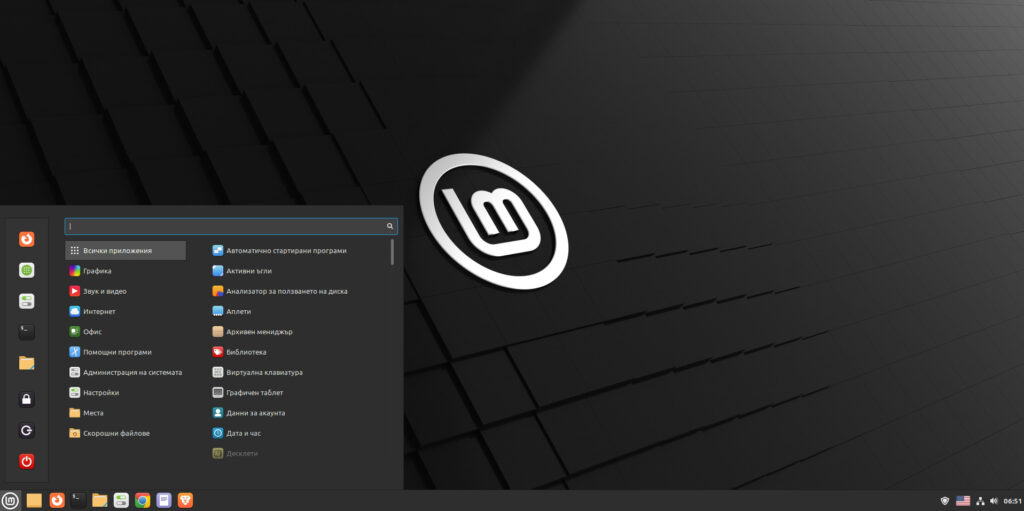
Основни приложения
Linux Mint включва набор от основни приложения, които покриват основните ви нужди. Можете да използвате Mozilla Firefox за интернет сърфиране, LibreOffice за офис дейности и VLC Media Player за гледане на филми и слушане на музика.
Има още много приложения, които можете да откриете във вградения софтуерен магазин на Linux Mint.
Актуализации и поддръжка
Linux Mint редовно предлага актуализации, които подобряват функционалността и сигурността на операционната система. Уверете се, че винаги сте наясно с последните актуализации и ги инсталирате.
За да направите това, отворете "Меню" и потърсете "Актуализации". Ще видите наличните актуализации и можете да ги инсталирате с няколко клика.
Ако се нуждаете от помощ или имате въпроси относно Linux Mint, можете да се обърнете към активната общност на потребители. Онлайн форуми и групи за поддръжка са отлични места за получаване на съвети и споделяне на опит с други потребители на Linux Mint.
Персонализиране на Linux Mint
Една от най-големите предимства на Linux Mint е възможността за персонализиране. Можете да промените темите на работния плот, да добавите нови икони и да настроите външния вид според вашите предпочитания.
За да направите това, кликнете с десния бутон на мишката върху работния плот и изберете "Променете фона" или "Настройки на темата".
Работа с терминал
Linux Mint предлага мощен инструмент за команден ред, наречен терминал. Това ви дава възможност да изпълнявате различни команди и да управлявате системата по-напреднал начин.
Макар и да може да изглежда страшно за начинаещи, терминалът е мощно средство, което ви позволява да правите повече с Linux Mint.
Някои от най-често използваните команди
ls – Командата ls се използва за преглед на съдържанието на директорията. Тя ще ви покаже списък на файловете и директориите в текущата директория.
cd – Командата cd се използва за промяна на текущата директория. За да се преместите в друга директория, трябва да използвате командата cd, следвана от името на директорията.
mkdir – Командата mkdir се използва за създаване на нова директория. За да създадете нова директория, използвайте командата mkdir, следвана от името на новата директория.
rm – Командата rm се използва за изтриване на файлове или директории. За да изтриете файл, използвайте командата rm, следвана от името на файла. За да изтриете директория, трябва да използвате командата rm с опцията -r, която ще изтрие цялата директория и нейното съдържание.
cp – Командата cp се използва за копиране на файлове или директории. За да копирате файл, използвайте командата cp, следвана от името на файла и името на новия файл. За да копирате директория, трябва да използвате командата cp с опцията -r, която ще копира цялата директория и нейното съдържание.
mv – Командата mv се използва за преместване на файлове или директории. За да преместите файл, използвайте командата mv, следвана от името на файла и името на новата директория. За да преместите директория, трябва да използвате командата mv с опцията -r, която ще премести цялата директория и нейното съдържание.
sudo – Командата sudo се използва за изпълнение на команди с администраторски права. За да изпълните команда с администраторски права, използвайте командата sudo, следвана от командата, която искате да изпълните.
pwd – Командата pwd се използва за показване на текущата работна директория. Това е полезно, когато искате да знаете в коя директория се намирате.
cat – Командата cat се използва за показване на съдържанието на един или повече файлове. За да използвате командата, просто въведете "cat" и след това името на желания файл.
grep – Командата grep се използва за търсене на текст във файлове. Това е полезно, когато търсите определена дума или фраза в голям брой файлове. За да използвате командата, въведете "grep" и след това думата или фразата, която търсите, и след това името на файловете, в които търсите.
chmod – Командата chmod се използва за промяна на правата за достъп до файлове и директории. За да използвате командата, въведете "chmod" и след това опциите за промяна на правата за достъп и името на файла или директорията.
top – Командата top се използва за показване на текущите процеси на системата. Това е полезно, когато искате да видите кой процес използва повече ресурси на системата.

